Apache Tomcat je webový server Java HTTP s otevřeným zdrojovým kódem vyvinutý organizací Apache Software Foundation (ASF). Tomcat pomáhá nasadit Java Servlet a JavaServer Pages (JSP) a obsluhuje je jako webový server HTTP.
V tomto příspěvku uvidíme, jak nainstalovat Apache Tomcat 10/9 na CentOS 8 / RHEL 8.
Předpoklady
Nainstalujte Javu
Tomcat vyžaduje, aby byla na vašem počítači nainstalována Java 8 nebo vyšší. Můžete nainstalovat jakoukoli stabilní verzi Oracle JDK nebo OpenJDK.
ČTĚTE :Jak nainstalovat Oracle JAVA na CentOS 8 / RHEL 8
Pro tento příspěvek používám OpenJDK.
yum install -y java curl tar
Ověřte instalaci Java zadáním následujícího příkazu.
java -version
Výstup:
openjdk version "1.8.0_275" OpenJDK Runtime Environment (build 1.8.0_275-b01) OpenJDK 64-Bit Server VM (build 25.275-b01, mixed mode)
Vytvořit účet služby Tomcat
Nejlepším postupem je, že služba Tomcat by neměla být spouštěna jako uživatel root. Vytvořte tedy běžného uživatele Linuxu pro provozování služby Tomcat.
useradd -d /opt/tomcat -s /bin/nologin tomcat
Nainstalujte Apache Tomcat
Stáhnout Tomcat
Stáhněte si Apache Tomcat z oficiálních stránek a uložte jej do svého pracovního adresáře.
V době psaní tohoto článku je Tomcat v9.0.22 k dispozici pro instalaci.
Prohlížeč
Stáhněte si Apache Tomcat 10
Stáhněte si Apache Tomcat 9.0
Terminál
### Apache Tomcat 10.x curl https://downloads.apache.org/tomcat/tomcat-10/v10.0.4/bin/apache-tomcat-10.0.4.tar.gz -o apache-tomcat-10.0.4.tar.gz ### Apache Tomcat 9.x curl https://downloads.apache.org/tomcat/tomcat-9/v9.0.44/bin/apache-tomcat-9.0.44.tar.gz -o apache-tomcat-9.0.44.tar.gz
Nastavit Tomcat
Rozbalte tarball Tomcat a přesuňte jej do požadovaného adresáře (/opt/tomcat).
tar -zxvf apache-tomcat-*.tar.gz mv apache-tomcat-*/* /opt/tomcat/
Změňte vlastnictví adresáře na uživatele kocourků.
chown -R tomcat:tomcat /opt/tomcat/
Vytvořit soubor Systemd
Můžeme nakonfigurovat systemd tak, aby za vás spouštěl službu Tomcat, a také nám pomáhá automaticky spouštět službu Apache Tomcat při startu systému.
Soubor systemd služby Tomcat vyžaduje umístění instalace Java. Vypište tedy dostupné verze Java ve vašem systému pomocí následujícího příkazu.
alternatives --list | grep ^java
Výstup:
java auto /usr/lib/jvm/java-1.8.0-openjdk-1.8.0.222.b10-0.el8_0.x86_64/jre/bin/java
V současné době mám na svém systému pouze Java 1.8.
Vytvořte soubor služby tomcat systemd.
vi /etc/systemd/system/tomcat.service
Přidejte níže uvedené informace do servisního souboru systemd. Změňte hodnoty podle svého prostředí.
[Unit] Description=Apache Tomcat Web Application Container Wants=network.target After=network.target [Service] Type=forking Environment=JAVA_HOME=/usr/lib/jvm/java-1.8.0-openjdk-1.8.0.222.b10-0.el8_0.x86_64/jre Environment=CATALINA_PID=/opt/tomcat/temp/tomcat.pid Environment=CATALINA_HOME=/opt/tomcat Environment='CATALINA_OPTS=-Xms512M -Xmx1G -Djava.net.preferIPv4Stack=true' Environment='JAVA_OPTS=-Djava.awt.headless=true' ExecStart=/opt/tomcat/bin/startup.sh ExecStop=/opt/tomcat/bin/shutdown.sh SuccessExitStatus=143 User=tomcat Group=tomcat UMask=0007 RestartSec=10 Restart=always [Install] WantedBy=multi-user.target
SELinux
Zvažte deaktivaci SELinuxu, pokud blokuje spuštění kocoura.
setenforce 0 sed -i 's/ELINUX=enforcing/ELINUX=disabled/g' /etc/selinux/config
Spusťte Apache Tomcat
Znovu načtěte démona systemd.
systemctl daemon-reload
Chcete-li spustit službu Tomcat; spustit:
systemctl start tomcat
Zkontrolujte stav Tomcatu, spusťte:
systemctl status tomcat
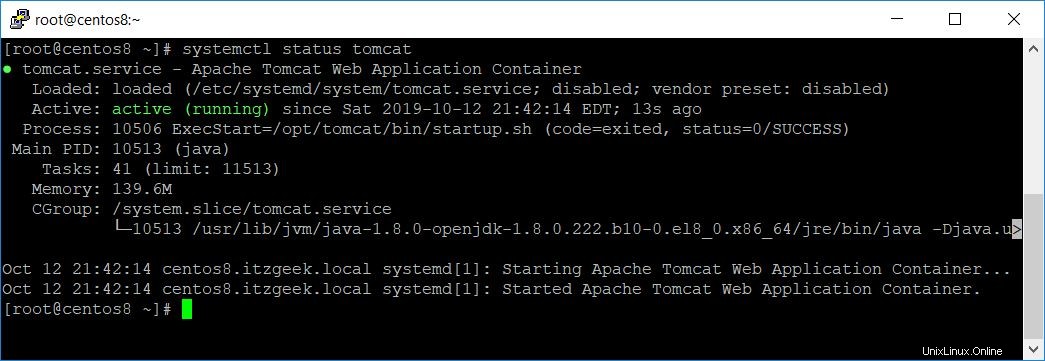
Povolte automatické spouštění služby Tomcat při startu systému.
systemctl enable tomcat
Ve výchozím nastavení běží Tomcat na portu 8080. Pomocí příkazu netstat zkontrolujte, zda služba naslouchá na portu 8080 nebo ne.
netstat -antup | grep 8080
Výstup:
tcp 0 0 0.0.0.0:8080 0.0.0.0:* LISTEN 2904/java
Firewall
Povolte port 8080 ve bráně firewall, abychom měli přístup k Apache Tomcat z externích sítí.
firewall-cmd --permanent --add-port=8080/tcp firewall-cmd --reload
Konfigurace webového uživatelského rozhraní Apache Tomcat
Apache Tomcat lze spravovat prostřednictvím Web Manager.
S Web Manager můžete
- Nasazení nových aplikací
- Nasazení nových aplikací v určeném kontextu
- Seznam aktivních nebo neaktivních aplikací
- Spouštění a zastavování webových aplikací
Tomcat má také Host Manager pro správu svých virtuálních hostitelů.
Správa uživatelů
Web i Host Manager jsou chráněny heslem, pro přístup vyžadují uživatelské jméno a heslo.
Pouze uživatel s „manager-gui “ a „admin-gui Role ” má povolen přístup k Web a Host manager.
Tito uživatelé a role jsou definováni v tomcat-users.xml .
vi /opt/tomcat/conf/tomcat-users.xml
Umístěte následující dva řádky těsně nad poslední řádek.
<role rolename="admin-gui,manager-gui"/> <user username="admin" password="tomcat" roles="manager-gui,admin-gui"/>
Povolit přístup
Z bezpečnostních důvodů je Web i Host Manager přístupný pouze z localhost, tj. ze samotného serveru.
Chcete-li povolit přístup pro Web a Host Manager ze vzdálených systémů, musíte svou síť přidat do seznamu povolených.
Chcete-li to provést, postupujte podle kroků.
Webový správce
vi /opt/tomcat/webapps/manager/META-INF/context.xml
Aktualizujte níže uvedený řádek zdrojovou IP adresou, ze které přistupujete k Web and Host Manager.
Povolit všem
.* umožní všem přístup k webovému správci.
allow="127\.\d+\.\d+\.\d+|::1|0:0:0:0:0:0:0:1|.*" />
Povolit síť organizace
Můžete také povolit pouze síť vaší organizace. Například:Chcete-li povolit pouze síť 192.168.1.0/24, můžete použít níže uvedené hodnoty.
allow="127\.\d+\.\d+\.\d+|::1|0:0:0:0:0:0:0:1|192.168.1.*" />
Správce hostitele
vi /opt/tomcat/webapps/host-manager/META-INF/context.xml
Aktualizujte níže uvedený řádek zdrojovou IP adresou, ze které přistupujete ke správci hostitelů.
Povolit všem
.* umožní všem přístup ke správci hostitelů.
allow="127\.\d+\.\d+\.\d+|::1|0:0:0:0:0:0:0:1|.*" />
Povolit síť organizace
Můžete také povolit pouze síť vaší organizace. Například:Chcete-li povolit pouze síť 192.168.1.0/24, můžete použít níže uvedené hodnoty.
allow="127\.\d+\.\d+\.\d+|::1|0:0:0:0:0:0:0:1|192.168.1.*" />
Restartujte službu Tomcat.
systemctl restart tomcat
Přístup k Tomcatu
Otevřete webový prohlížeč a přejděte na:
http://ip.add.re.ss:8080Nyní získáte výchozí stránku Tomcatu.
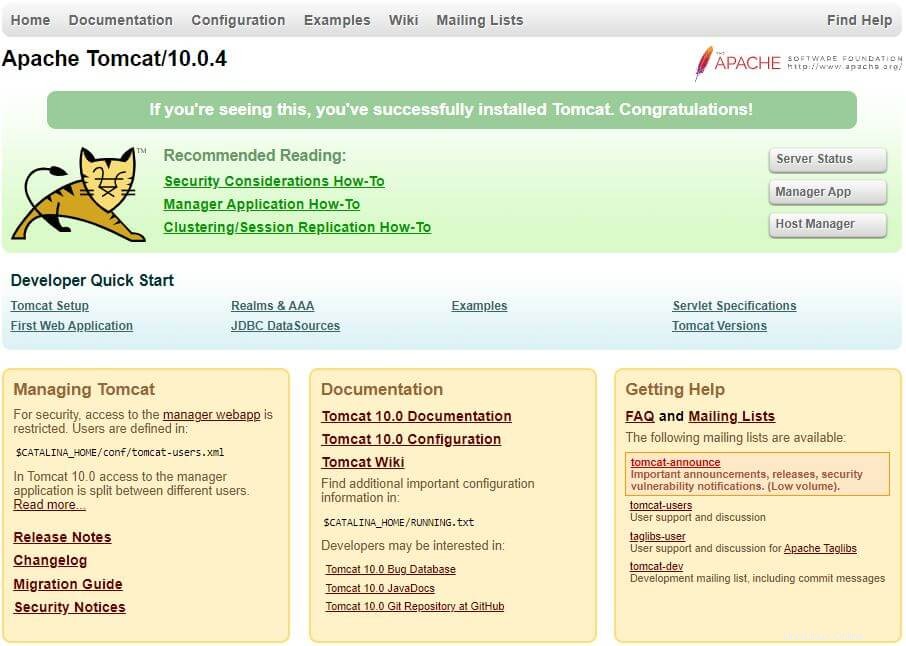
Aplikace správce (manager-gui):– Vyžaduje přihlášení. Uživatelské jméno:admin, heslo:kocour.
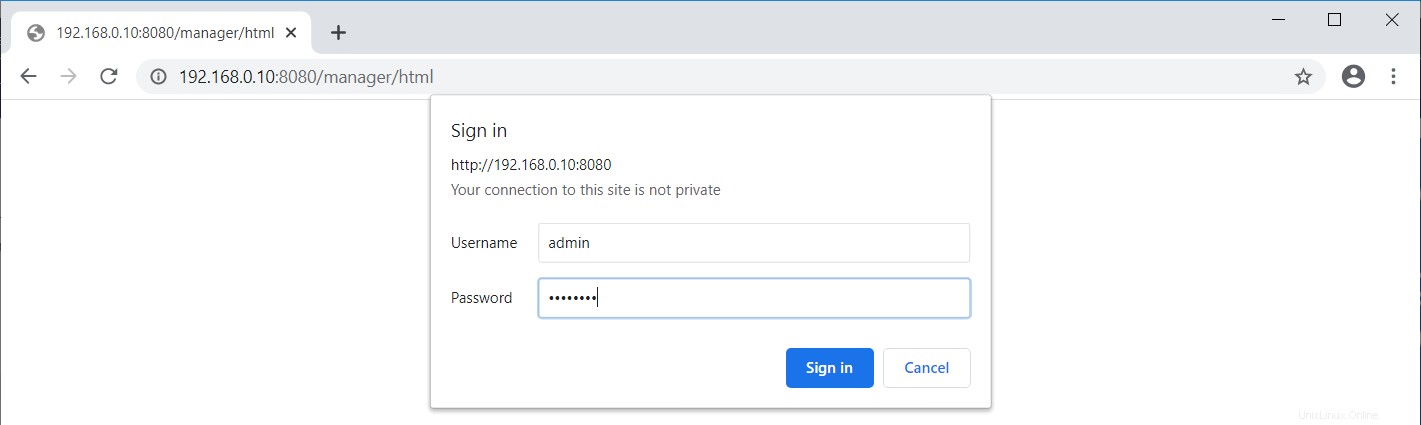
Zde můžete nasadit aplikaci, nasadit aplikaci v určeném kontextu, spustit, zastavit, znovu načíst a zrušit nasazení aplikace.
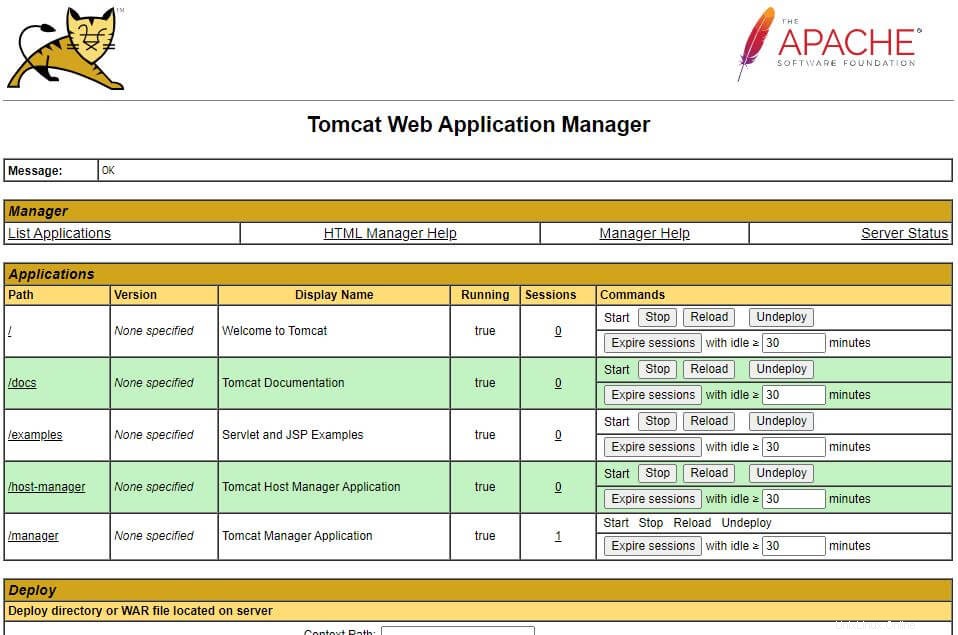
Můžete také vidět Tomcat stav serveru .
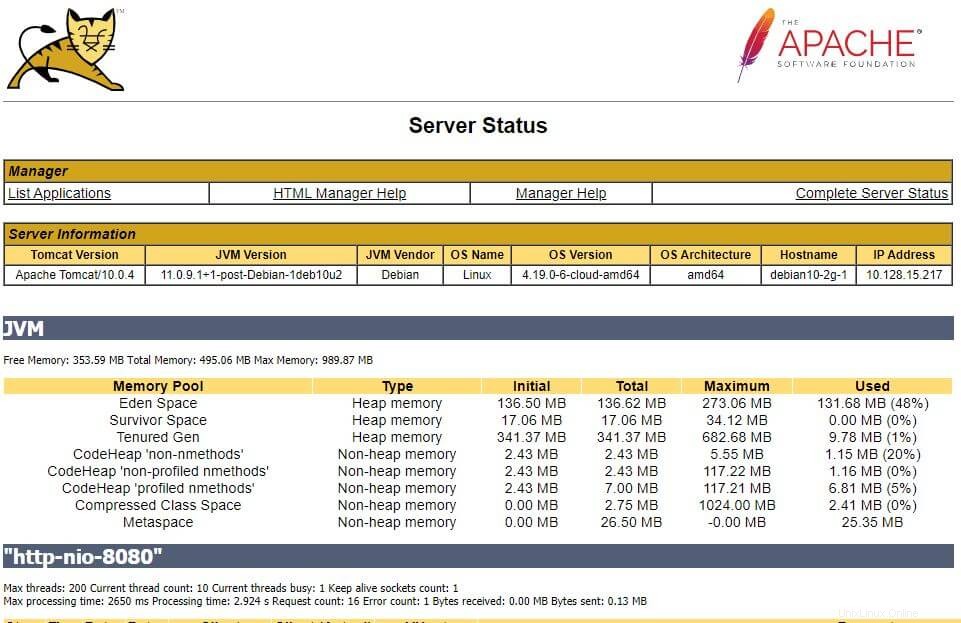
Správce hostitele (admin-gui):– Vyžaduje přihlášení. Uživatelské jméno:admin, heslo:kocour.
Zde můžete spravovat virtuální hostitele Tomcatu.

Závěr
To je vše. Doufám, že jste se naučili, jak nainstalovat Tomcat 10/9 na CentOS 8 / RHEL 8. Nyní jste připraveni na svou první webovou aplikaci. Jako bezpečnostní doporučení zvažte implementaci SSL/TLS pro Tomcat